Раньше я показывал вам как установить Arch Linux, Сегодня я собираюсь перечислить несколько основных и все же важных вещей, которые нужно сделать после установки Arch Linux.
К этому времени вы, вероятно, уже знаете, что Arch Linux поставляется с минимальной установкой и позволяет вам создавать свою собственную систему поверх нее. От установки настольных сред до медиакодеков и ваших любимых приложений все должно быть сделано вами.
Этот подход «сделай сам» (DIY) — это то, что предпочитают многие пользователи Arch Linux. Если вы хотите, чтобы все закончилось, вы должны использовать Manjaro Linux, Манджаро основан на Arch минус хлопот.
Вырезая chit-chat, посмотрим, что делать после установки Arch Linux.
Нужно делать все после установки Arch Linux
Хотя в FOSS мы фокусируемся на ориентированном на новичком подходе, и поэтому мы предлагаем множество подход, основанный на графическом интерфейсе, это не будет иметь место здесь.
Arch Linux — это своего рода экспертный домен, и мы полагаем, что если вы используете Arch, вы не боитесь использовать терминал. Вот почему описанные здесь шаги основаны на командной строке.
Установка программ из AUR (Arch User Repository) В ArchLinux
0. Обновите свою систему
Возможно, вы уже использовали последнюю версию, но рекомендуется проверить последнее обновление для вашей системы Arch:
sudo pacman -Syu
1. Установка X-сервера, Desktop Environment и Display Manager
Перед установкой среды рабочего стола (DE) вам необходимо установить X-сервер.
sudo pacman -S xorg
После его завершения используйте любую из приведенных ниже команд, чтобы установить любимая среда рабочего стола.
Чтобы установить GNOME:
sudo pacman -S gnome gnome-extra
Для установки Cinnamon:
sudo pacman -S cinnamon nemo-fileroller
Чтобы установить XFCE:
sudo pacman -S xfce4 xfce4-goodies
Чтобы установить KDE:
sudo pacman -S plasma
Чтобы установить MATE:
sudo pacman -S mate mate-extra
Вам также понадобится диспетчер отображения для входа в среду рабочего стола. Для удобства вы можете установить LXDM.
pacman -S lxdm
После установки вы можете включить запуск при каждом перезагрузке системы.
systemctl enable lxdm.service
Перезагрузите систему, и вы увидите экран входа LXDM, выберите среду рабочего стола из списка и войдите в систему.
Так выглядит моя система с LXDM и GNOME.
2. Установка ядра LTS
Почему вы должны установить ядро LTS в Arch Linux, когда оно должно быть передовым?
Установка ядра LTS означает, что у вас есть более стабильное ядро с лучшей поддержкой старого оборудования. Кроме того, ядра LTS поддерживаются, по крайней мере, в течение 2 лет с исправлениями ошибок и улучшениями производительности.
Если вы предпочитаете использовать последнее ядро Linux, вы можете найти регрессию и ошибки, связанные с последними обновлениями ядра для вашего существующего программного обеспечения и системы. Это не определенность, но это определенно возможность. Например, Обновлено обновление ядра GNOME в Arch Linux Linux некоторое время назад.
Установка пакетов в Arch Linux
Вот почему рекомендуется использовать ядро LTS, если вы предпочитаете более стабильную систему и / или имеете более старую. Но решение ваше.
Перед установкой ядра LTS, проверить версию ядра Linux ты используешь.
uname -r
Чтобы установить ядро LTS и заголовки LTS Linux, введите следующую команду:
sudo pacman -S linux-lts sudo pacman install linux-lts-headers
На данный момент версия LTS является стандартной.
После этого вы можете удалить старые ядра, набрав команду ниже. Тем не менее, я предпочитаю держать его в «случае», что-то пойдет не так, я могу загрузиться в другую версию ядра Linux.
sudo pacman -Rs linux
3. Установка Yaourt
Yaourt означает «Инструмент репозитория пользователя AnOther User», который можно использовать для поиска, загрузки и установки пакетов из официального репозитория, а также AUR.
Архивный пользовательский репозиторий или AUR это репозиторий, созданный сообществом для пользователей Arch, и содержит описания пакетов для компиляции пакета из источника и его установки. Большинство пакетов, которые отправляются в официальный репозиторий, начинаются сначала в AUR. Пользователи вносят свои собственные заявки, за которые проголосовали за или против, и как только они становятся достаточно популярными, они включены в официальный репозиторий.
AUR содержит множество полезных приложений, которые не найдены в основном репо, которые можно установить из AUR с помощью Yaourt. Yaourt аналогичен тому, что делает Synaptic Package Manager, и может быть установлен, выполнив следующие шаги:
Откройте /etc/pacman.conf файл и добавьте эти строки внизу:
[archlinuxfr] SigLevel = Never Server = http://repo.archlinux.fr/$arch
Сохраните изменения. Установите Yaourt с помощью команды ниже
sudo pacman -Syu yaourt
Используйте команду ниже, чтобы синхронизировать Yaourt с AUR:
Чтобы установить пакеты AUR, вы можете выполнить следующие команды:
yaourt -S package-name
4. Установить диспетчер пакетов GUI Pamac
Диспетчер пакетов по умолчанию для Arch Linux Pacman (Диспетчер пакетов) и использование Pacman довольно просто установить или удалить программное обеспечение.
Однако иногда бывает сложно говорить в командах. Pamac предоставляет графический интерфейс для Pacman и работает как Synaptic Package Manager или GNOME Software.
Pamac служит инструментом GUI для установки или обновления пакетов и хорошо работает с Arch User Repository AUR.
Как установить Pamac
Прежде чем вы сможете использовать Pamac, вам нужно сначала установить Yaourt (или Packer). После этого введите команду ниже в терминале для установки Pamac.
yaourt -S pamac-aur
Вы можете запустить графический интерфейс, выполнив поиск для добавления и удаления программного обеспечения. Он покажет различные доступные и установленные пакеты и все необходимые обновления.
Однако по умолчанию пакеты AUR не включены. Чтобы включить его, нажмите на опции рядом с параметром поиска) и выберите «Настройки». На вкладке AUR включите поддержку AUR.
Установка программного обеспечения через Pamac проще, чем поиск его через GUI (который ищет сообщество и AUR) и установку его одним щелчком мыши.
5. Установка кодеков и плагинов
Конечно, вы собираетесь использовать свою личную систему для рекреационных работ, таких как просмотр видео и прослушивание любимой песни. Но перед этим вам придется установить кодеки для этих аудио- и видеофайлов.
Введите следующую команду в терминал:
sudo pacman -S a52dec faac faad2 flac jasper lame libdca libdv libmad libmpeg2 libtheora libvorbis libxv wavpack x264 xvidcore gstreamer0.10-plugins
Однако установка медиаплеера, такого как VLC, импортирует все необходимые кодеки и устанавливает его.
sudo pacman -S vlc
Вы также можете добавить музыкальный плеер:
sudo pacman -S amarok
6. Установка производительного программного обеспечения
Для повседневного использования и настройки вашей системы Arch для продуктивного использования вам понадобятся некоторые базовые приложения, такие как офисный пакет, почтовый клиент, веб-браузер и т. Д.
sudo pacman -S libreoffice thunderbird firefox gedit flashplugin skype dropbox aria2
Aria2 — менеджер загрузки, LibreOffice — самый популярный офисный офис с открытым исходным кодом, Thunderbird — это кросс-платформенный почтовый и чат-клиент, Firefox — это открытый и бесплатный веб-браузер, Gedit — это редактор, flashplugin устанавливает флеш, Skype пользуется популярностью программное обеспечение для обмена сообщениями и видеозвонков и Dropbox — для хранения вашего файла для доступа в любое время.
Наряду с этим вам понадобятся архивные менеджеры
sudo pacman -S p7zip p7zip-plugins unrar tar rsync
Это, конечно, просто предложение. Вы можете установить основные Linux-приложения по вашему выбору и вашим требованиям.
7. Настройка внешнего вида рабочего стола Arch Linux
Вы можете настроить Arch Linux, установив несколько хороших плоских тем или консольный инструмент мониторинга.
Установка тем
Некоторые из наиболее популярных тем — Arc GTK, flatplat, Vertex и Numix, которые могут быть установлены по следующей команде:
yaourt -S arc-gtk-theme flatplat-theme-git vertex-themes sudo pacman -S numix-themes
Перейдите в Настройки> Внешний вид и измените тему по умолчанию оттуда.
Установка Conky
Conky — это приложение для системного менеджера, которое может контролировать и отображать использование памяти, статистику CPU, дисковое хранилище, своп, температуру процессора и многое другое.
Чтобы установить conky, используйте команду ниже:
sudo pacman -S conky
Вы можете настроить conky самостоятельно которые потребуют некоторой копания в файле ~ / .conkyrc или вы можете загрузить свой любимый из Интернета и заменить файл conkyrc по умолчанию. Существует подробный учебник о conky и его конфигурации на Сайт Arch Linux.
Дополнительный совет:
В любой момент времени, если вам хочется удалить любое приложение (и его зависимости), вы можете использовать следующие команды:
sudo pacman -R package-name
Он удаляет пакет без удаления зависимостей. Если вы хотите удалить зависимости, но не использовать те, которые используются каким-либо другим приложением, команда ниже поможет:
sudo pacman -Rs package-name
Выводы
Arch Linux — отличный дистрибутив, если вы хотите взять под контроль все, от настройки любимой среды рабочего стола до инструментов, которые вы хотите использовать. Википедия это прекрасное место для изучения этих вещей и само по себе более чем достаточно.
В этой статье мы только что перечислили наиболее важные вещи, которые нужно сделать после установки Arch Linux. Остальное зависит от вас, чтобы исследовать.
Кстати, что вы делаете после установки Arch Linux?
Похожие посты:
- Как установить диспетчер пакетов Pamac GUI в Arch Linux
- Яорт мертв! Используйте эти альтернативы для AUR в Arch Linux
- Как установить и удалить программное обеспечение в Manjaro Linux
- Настройте рабочий стол GNOME с этими советами в Ubuntu 17.10
- Как установить Google Chrome в дистрибутивы Linux на основе Arch
- Как установить Discord на Manjaro и другие производные от Arch Linux
- Как установить Arch Linux [пошаговое руководство]
- Как установить Arch Linux на VirtualBox
- Установите Spotify на Manjaro и другие дистрибутивы на базе Arch Linux
- Как установить Arch Linux на Raspberry Pi 4 [Пошаговое руководство для начинающих]
Первичная боковая панель
популярные посты
- Как извлечь и установить файлы tar.gz в Ubuntu 0.9k просмотров
- 3 способа отключить GetApps на телефонах Xiaomi, Redmi и Poco под управлением MIUI просмотров 700
- Восклицательный знак на сетевом сигнале, мобильные данные не работают? 8 способов исправить просмотров 500
- [Работает] Удаление синего кружка с сенсорного экрана телефона Samsung просмотров 500
- Как установить Android App APK на устройстве Samsung Tizen OS просмотров 500
- Windows 11 неправильно предупреждает, что защита Local Security Authority отключена просмотров 500
- Не удается получить доступ к Wi-Fi на VirtualBox? Попробуйте эти методы просмотров 400
- 8 лучших сайтов для бесплатного чтения манги онлайн просмотров 400
- Служба Host Network Service Высокое использование сети в Windows 11/10 просмотров 400
- Как создать многостраничный PDF-файл в Photoshop просмотров 400
- Как скопировать и вставить в терминал Linux [для абсолютных новичков] просмотров 400
- Как изменить адрес электронной почты своей учетной записи на Disney + просмотров 400
- Как передавать файлы между виртуальной машиной и хост-компьютером просмотров 400
- Как управлять Apple TV с помощью iPhone просмотров 400
- Windows 11 Сборка 22621.1926 (KB5027303) наконец-то доступна инсайдерам Release Preview. просмотров 400
- Нет звука на Netflix? 6 рабочих решений, чтобы это исправить просмотров 300
- Netflix не работает на телевизоре LG? Вот как это исправить просмотров 300
Источник: websetnet.net
Как установить Arch Linux
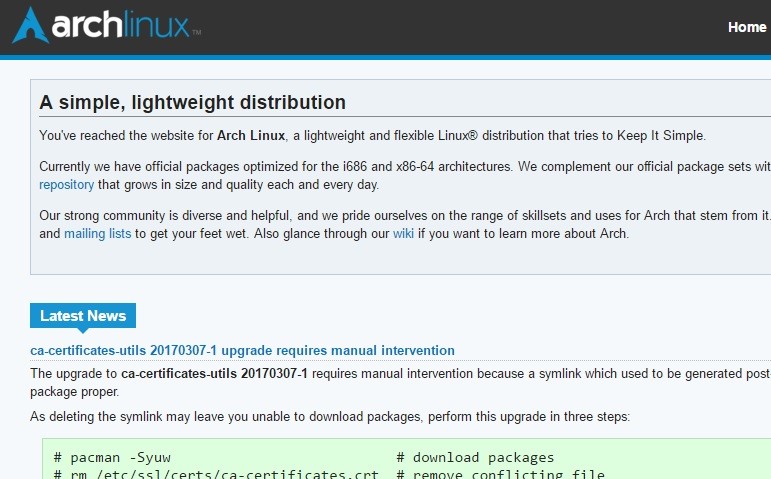
Дистрибутивы
В этом руководстве вы найдете подробные пошаговые инструкции по установке ОС Arch Linux с Десктопным XFCE на вашем компьютере. Я пропустил весь необязательный контент, сделав его максимально коротким и простым. Я не использовал «cdisk», потому что у него есть свои сложности, поэтому я предпочел использовать «fdisk». Задавайте Любые вопросы, не стесняйтесь, я соглашусь.
Кстати, советуем прочитать статью о том, как установить ScreenCloud на ваш Ubuntu.
Загрузить Arch Linux
Если говорить о том, как установить Arch Linux на ваше устройство, то для начала нужно скачать саму систему. Скачать образ можно на официальном сайте.
Вы можете скачать исходную версию Arch Linux здесь. После загрузки смонтируйте файл .iso на своей машине или запишите на носитель по вашему желанию. Запустите устройство после монтирования, и у вас будет этот экран.
Как установить Arch Linux
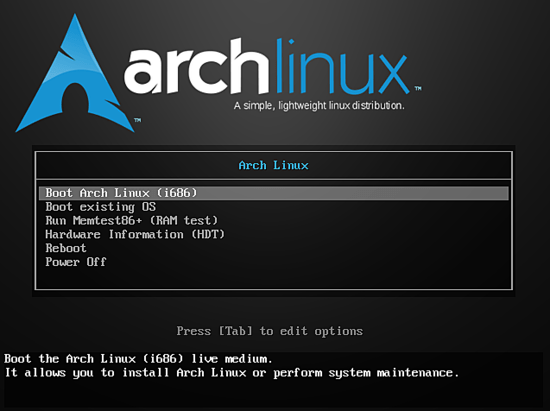
Выберите первый вариант и нажмите ENTER. И он начнет загружаться с .iso или вашего носителя. По умолчанию вы будете входить в систему как root.
После входа в систему в качестве пользователя root вам нужно будет проверить ваше интернет-соединение.
Если вы получите ответ обратно, его штраф, или введите:
После ввода вышеуказанной команды вы увидите что-то вроде этого:
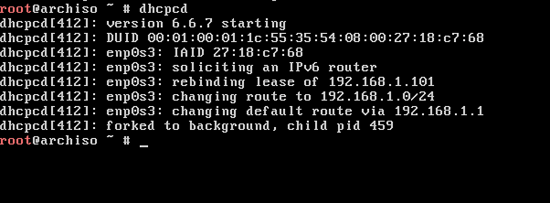
Теперь идем и снова пингуем. Вы должны быть в состоянии получить обратно relpy от вашего пинга и убедитесь, что нажали «CTRL + C», чтобы остановить ваш пинг, или он будет продолжаться.
Предполагая, что вы подключили интернет-соединение, мы продолжим работу с дисковым разделом. Я использую «fdisk» для разбивки, вы можете использовать все, что вам нравится. В основном fdisk используется для создания разделов DOS, вы можете использовать cgdisk для создания разделов GPT и других по вашему желанию. Введите следующую команду:
Нажмите ENTER, и вы получите такой экран:
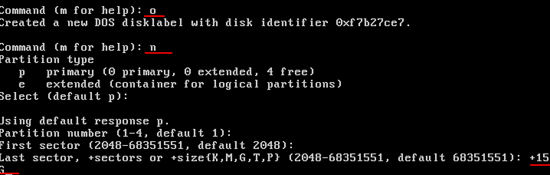
Как вы видите на рисунке выше, мы использовали fdisk для создания раздела MBR на диске. Введите o, затем нажмите ENTER. Введите n — это создаст новый раздел, а p — для его первичного разделения. Затем следует выбрать номер раздела и установить размер раздела + xG, где «G = Гигабайт» . Затем отформатируйте.
Чтобы создать не MBR-раздел, проверьте следующее изображение.
Теперь, после успешного создания разделов, мы собираемся создать файловую систему:
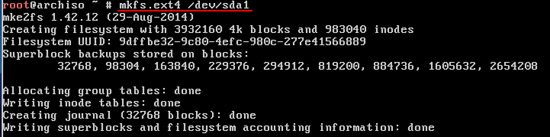
Сделайте то же самое в других разделах. Просто измените последнее число на номер вашего накопителя.
Подготовка к базовой установке
Как использовать AUR в Arch Linux

Если вы используете Arch Linux или дистрибутив на базе Arch, такой как Manjaro, Archbang или EndeavourOS, вы наверняка встречали термин AUR . Что это такое? Как вы можете его использовать? Узнайте, что такое AUR и как использовать AUR в Arch Linux.
Что такое AUR ?
Arch User Repository ( AUR ) – это место, где вы можете найти программное обеспечение, которое тестируется не создателями и сопровождающими Arch, а его пользователями. Благодаря этому вы можете получить доступ к огромному каталогу программного обеспечения, которого нет в официальных репозиториях.
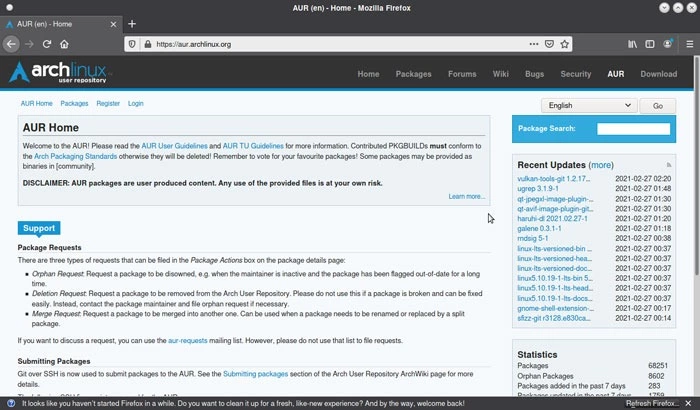
Как использовать AUR в Arch Linux
Существует два способа доступа к коллекции программного обеспечения AUR .
Большинство людей предпочитают использовать AUR Helpers, которые работают аналогично стандартному пакетному менеджеру Arch, Pacman, но при этом имеют некоторые собственные особенности, например, позволяют редактировать конфигурацию сборки на лету. Этот подход позволяет автоматизировать извлечение и сборку исходного кода из AUR , используя знакомые команды.
В качестве альтернативы вы можете загрузить пакет непосредственно из AUR и скомпилировать его вручную.
Использование AUR Helpers
Существует множество помощников AUR , которые вы можете использовать. YAY , пожалуй, самый популярный. В этой статье мы остановимся на нем.
-
Установите необходимые инструменты разработки и git, если они еще не доступны в вашем дистрибутиве:
sudo pacman -S —needed base-devel git
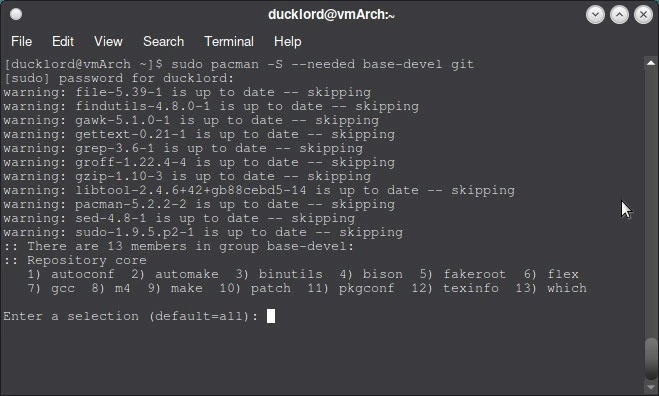
Вам будет представлено несколько программных дополнений и предложено выбрать, какие вы хотите установить.
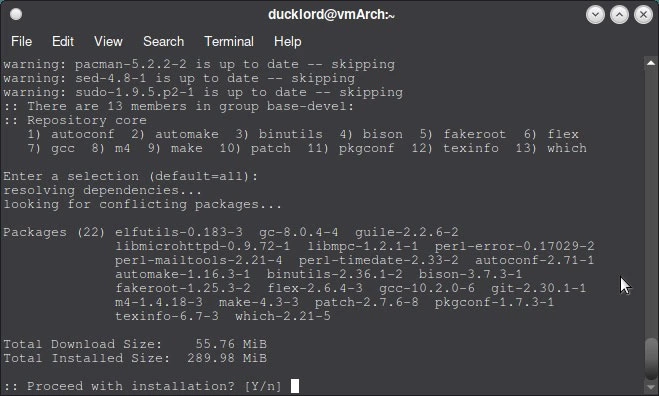
Выберите вариант по умолчанию, all, нажав Enter на клавиатуре.
Введите y и нажмите Enter , когда вас спросят, хотите ли вы продолжить установку.
git clone https://aur.archlinux.org/yay.git
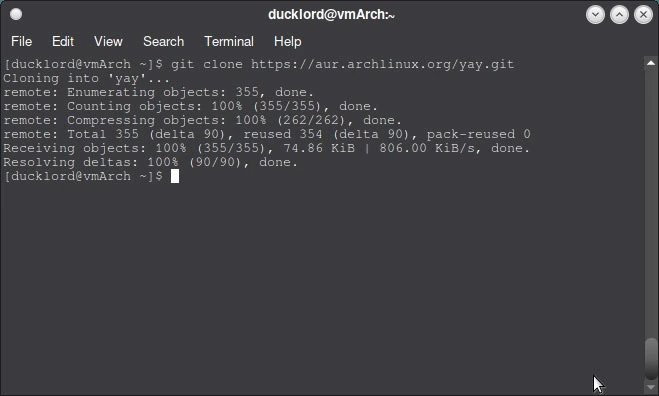
cd yay

makepkg -si
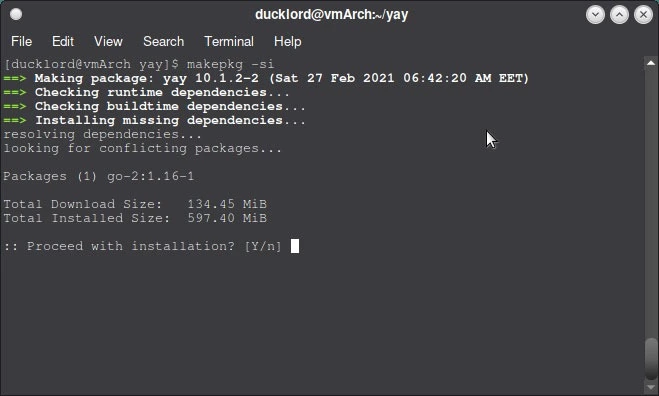
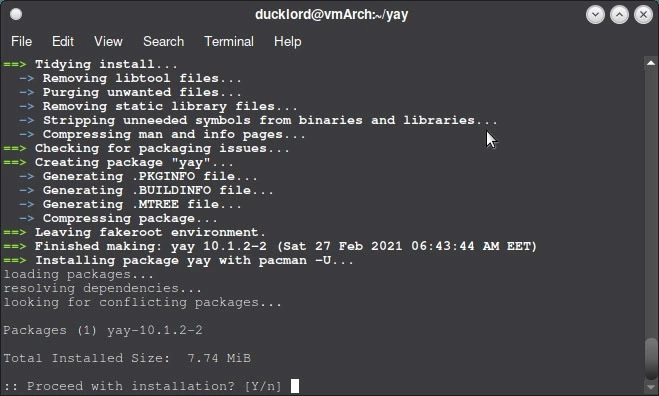
Нажмите y , когда вас спросят, хотите ли вы также установить собранный пакет.
Использование Yay для установки пакетов AUR
Yay использует тот же синтаксис, что и Pacman, поэтому вы можете легко установить пакеты AUR , используя ту же команду:
yay -Ss package
Например, чтобы установить Google Chrome, вы можете использовать:
yay -Ss google-chrome
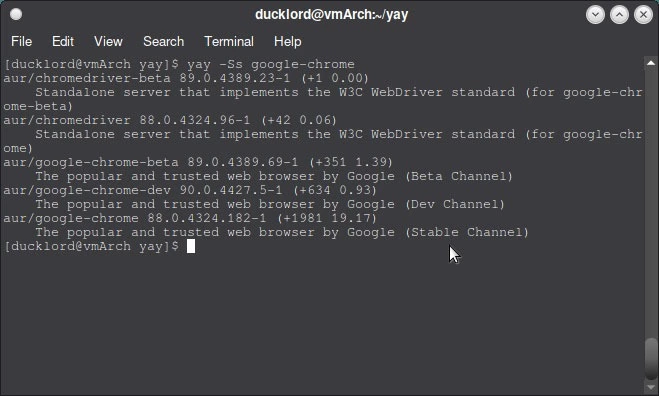
Что замечательно в таких помощниках AUR , как yay, так это то, что они также автоматически работают с зависимостями. Это дополнительные файлы, необходимые для программы, которую вы пытаетесь установить.
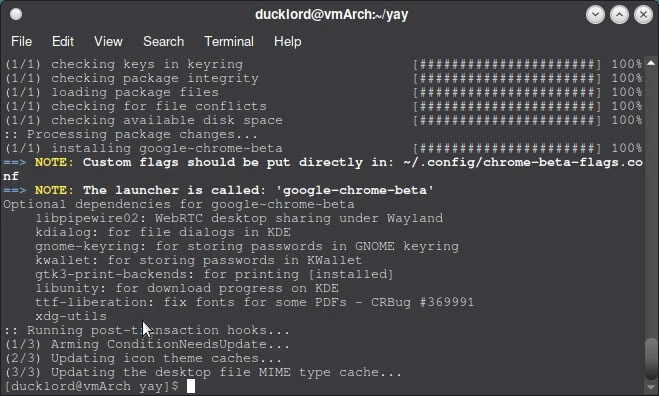
Использование Yay для удаления пакетов AUR
Чтобы удалить что-либо, установленное с помощью yay, вам придется снова использовать yay. Для этого вы можете использовать параметр -R , но лучше использовать -Rns , который лучше справляется с очисткой.
Флаги -n и -s предписывают Yay игнорировать любые резервные обозначения и удалять все неиспользуемые зависимости пакета соответственно.
Например, чтобы удалить Google Chrome:
yay -Rns google-chrome
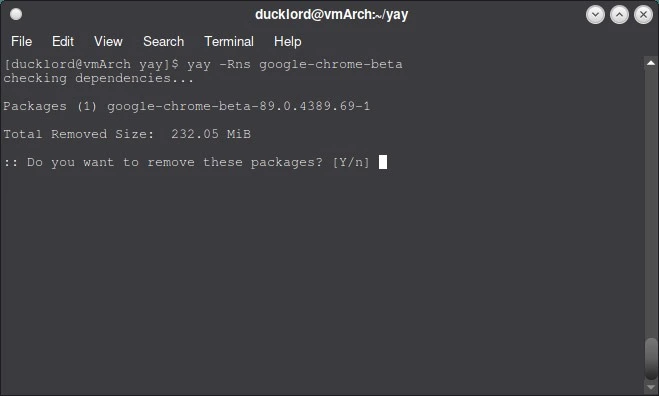
Вы также можете удалить лишние пакеты и любые остатки от прошлых установок с помощью yay:
yay -Yc
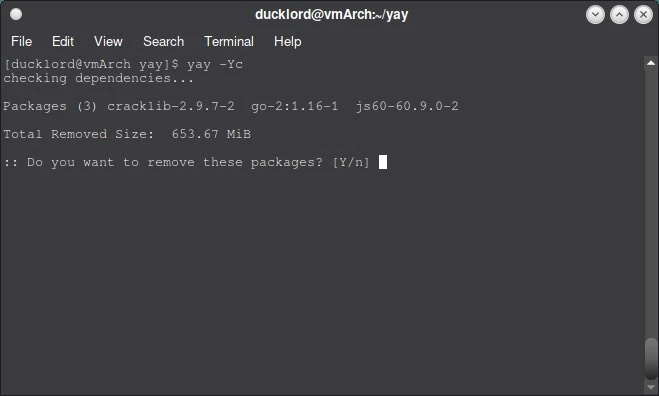
Графический подход к установке и управлению пакетами AUR
Если вы предпочитаете графический подход, вы можете установить pamac с помощью Yay.
Для установки pamac используйте команду:
yay -S pamac-aur
После установки вы можете запустить приложение «Add/Remove Software» в вашем меню App. Если это поможет, вы также можете просто ввести «pamac» в строке поиска, и приложение появится в любом случае.
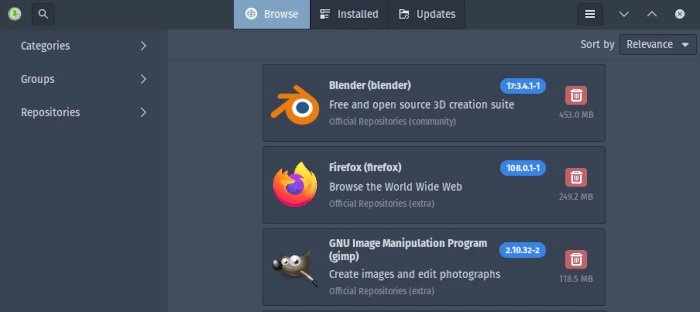
Нажмите на значок гамбургера и перейдите в раздел «Параметры». В разделе «Third Party» установите флажок, чтобы включить поддержку AUR .

Теперь вы можете искать пакеты AUR и устанавливать/удалять их.
Установка пакетов AUR вручную
Если вы решили пойти ручным путем, вы можете загрузить пакеты из AUR напрямую, скомпилировать и установить их. В качестве примера, вот шаги для ручной установки Google Chrome из AUR :
-
Убедитесь, что у вас установлены базовые средства разработки и git:
sudo pacman -S —needed base-devel git
git clone https://aur/archlinux.org/google-chrome.git
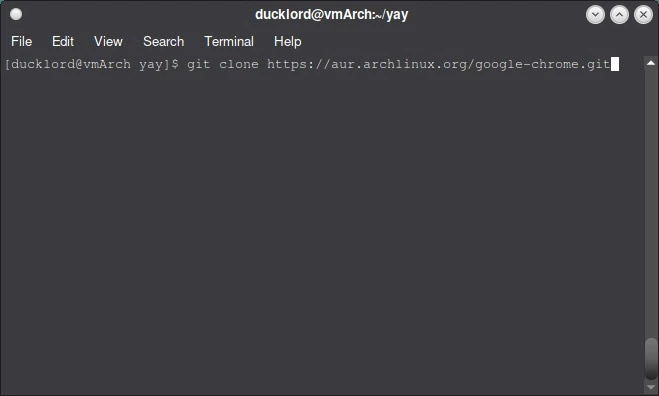
cd google-chrome makepkg -si

Если вы хотите сделать это с другими пакетами в AUR , перейдите на веб-сайт базы данных и используйте функцию поиска, чтобы найти то, что вам нужно. Вы даже можете ввести описательное слово для того, что вы хотите, чтобы пакет делал, и база данных будет искать описания пакетов.
После того, как вы нажмете на пакет, URL , который вам нужно клонировать, будет найден в разделе «Git Clone URL », обычно чуть ниже названия пакета в верхней части веб-страницы.
Часто задаваемые вопросы
Насколько я могу доверять AUR ?
Аутентификация для AUR так же строга, как и для официальных пакетов сообщества, поэтому вероятность встретить вредоносное ПО крайне мала.
Однако, если пакет плохо поддерживается или работает как демон, он может выдать ошибку при запуске системы. Как и ко всему, что контролируется пользователем, подходите к каждому устанавливаемому приложению с некоторой долей осторожности.
Существует множество приложений, поддерживаемых членами сообщества, а не реальными разработчиками. Они могут немного устареть, прежде чем выйдет обновление. Если что-то сломалось в процессе обновления, не паникуйте и просто подождите некоторое время, пока кто-нибудь не исправит это в следующем обновлении, если сможете.
Как узнать, что приложение будет работать правильно?
Перейдя на страницу приложения в AUR , вы найдете соответствующие комментарии при прокрутке вниз. Иногда пользователи AUR оставляют здесь свои комментарии, когда у них есть полезные советы о том, как заставить приложение работать, если оно немного сломалось при загрузке. В других случаях они указывают на лучшую альтернативу того же приложения в другом месте на AUR , которая более правильно поддерживается.
Что означает, когда мой помощник говорит «локальный пакет новее, чем AUR ?»
В некоторых случаях сопровождающие официального репозитория Arch могут включить пакет, ранее представленный в AUR , в свою собственную базу данных. Часто официальный пакет будет более современным, чем тот, который предоставил сопровождающий AUR .
Когда это сообщение появляется на вашем терминале, значит, установленный в вашей системе пакет более новый, чем тот, который AUR предлагает в настоящее время и его обновление не требуется, поскольку это фактически понизит уровень того, что у вас есть.

Зарубин Иван Эксперт по Linux и Windows
Опытный системный администратор с большим стажем работы на крупном российском заводе. Иван является энтузиастом OpenSource и любителем Windows, проявляя высокую компетентность в обоих операционных системах. Благодаря его технической грамотности и умению решать сложные задачи, Иван стал неотъемлемой частью команды нашего проекта, обеспечивая непрерывную авторскую работу.
Похожие статьи
- Первый Arch Linux на базе ядра Linux Kernel 6.3 доступен для загрузки
- Как перевести стабильную версию Debian в тестовую
- Как блокировать обновления пакетов и ядра в Debian, Ubuntu и Linux Mint
- Nala — хорошая альтернатива Apt на Ubuntu
- В чем разница между командами APT и APT-GET?
Источник: itshaman.ru